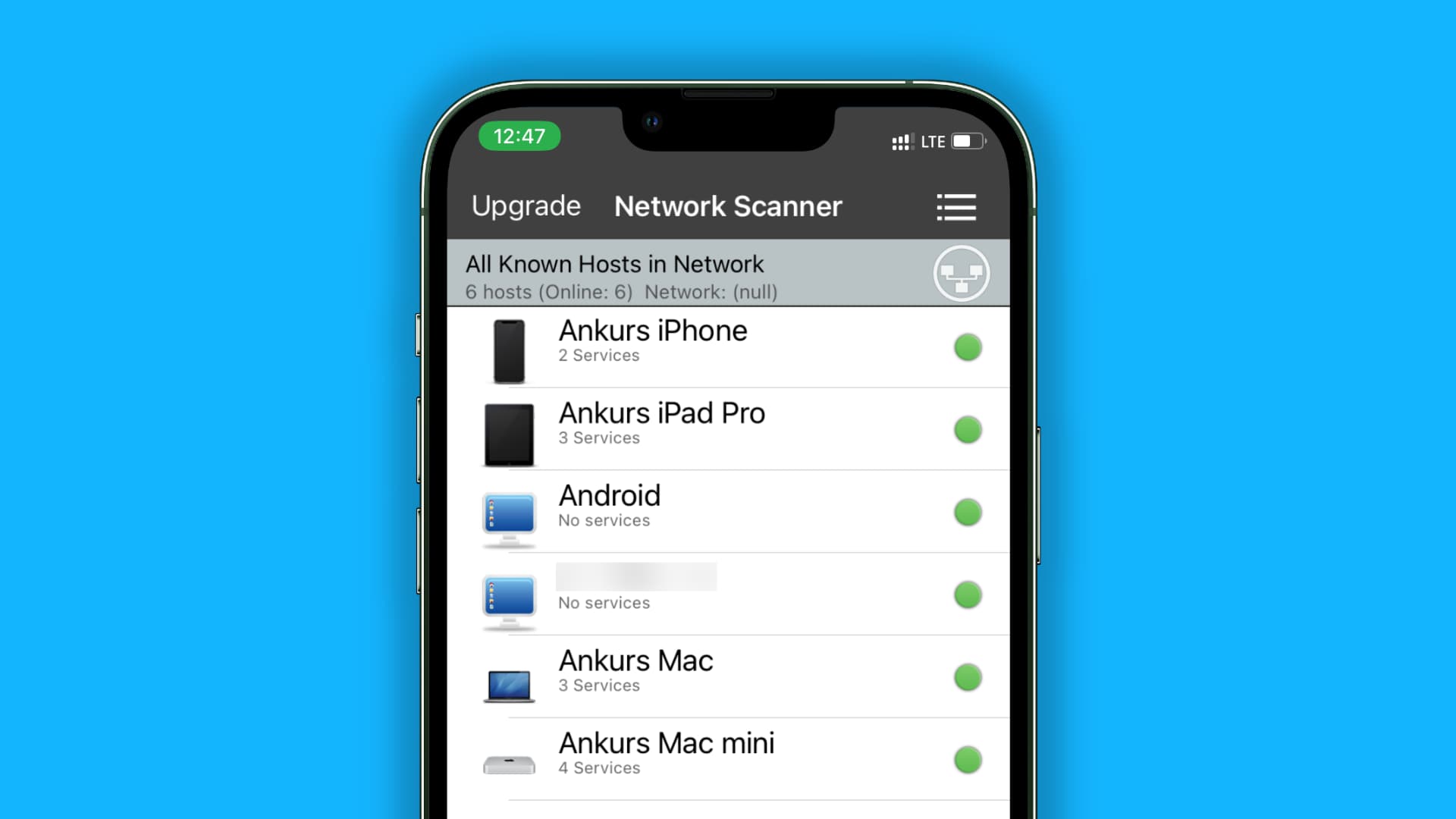개인 데이터와 인터넷 속도를 안전하게 유지하기 위해 iPhone 핫스팟에 연결된 장치를 쉽게 찾고 제거하는 방법을 알아보세요.
Advertisement
누군가 iPhone의 핫스팟에 연결되어 있는지 확인하는 방법
Dynamic Island가 있는 iPhone에서
iPhone 14 Pro 또는 14 Pro Max의 Dynamic Island 상단에 녹색 개인용 핫스팟 아이콘이 표시됩니다.
![]()
Face ID가 있는 iPhone에서
기기가 iPhone의 핫스팟에 연결되어 있으면 화면 왼쪽 상단 모서리에 시간이 표시되는 녹색 알약 모양이 표시됩니다.
![]()
Face ID가 없는 iPhone에서
화면 상단에 얇은 파란색 스트립이 표시됩니다.
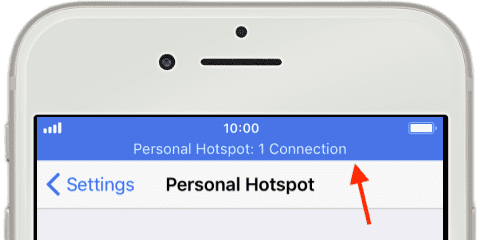
iPhone 핫스팟에 연결된 총 장치 수 보기
- 제어 센터 열기 및 네트워크 타일을 길게 터치 그것을 확장합니다.
- 개인용 핫스팟 아이콘 아래에 연결된 장치의 수가 표시됩니다. 그것은 말할 것이다 N 사이.
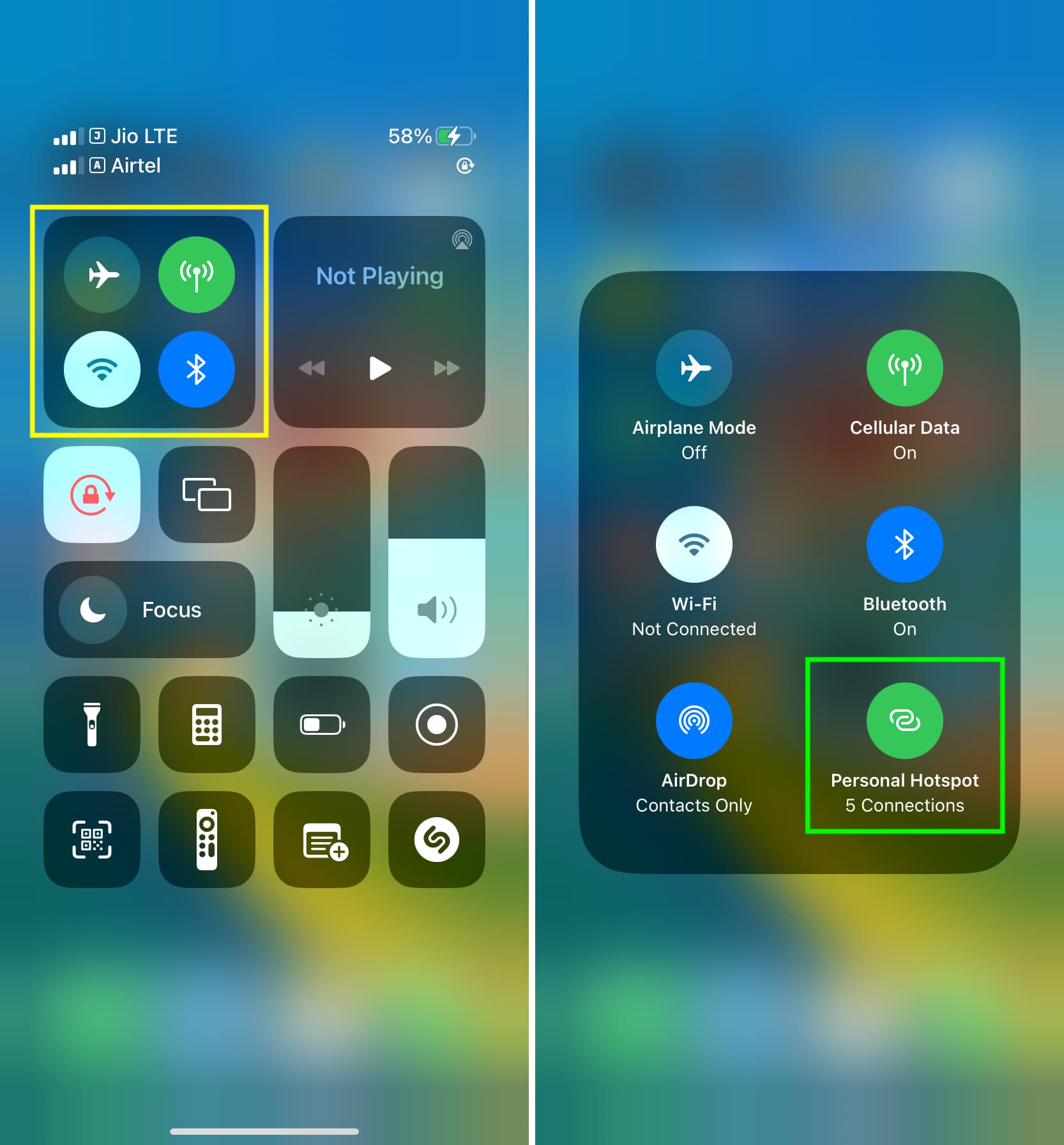
Face ID가 없는 iPhone에서는 연결된 총 장치 수가 상단 파란색 줄에도 표시됩니다.
iPhone 핫스팟에 연결되고 셀룰러 데이터를 사용한 모든 장비 보기
- 열기 설정 앱 탭 셀룰러 또는 모바일 데이터.
- 선택 과목: 여러 SIM 카드를 사용하는 경우 셀룰러 데이터 상단에서 SIM을 선택합니다.
- 셀룰러 설정 페이지에서 앱 및 서비스 목록을 스크롤하고 개인 핫스팟.
- 여기에서 iPhone에 연결된 기기 목록과 각 기기에서 사용한 모바일 데이터의 양을 볼 수 있습니다. 여기 목록에는 장치 이름이 명확하거나 도움이 되지 않을 수 있습니다. MAC 주소.
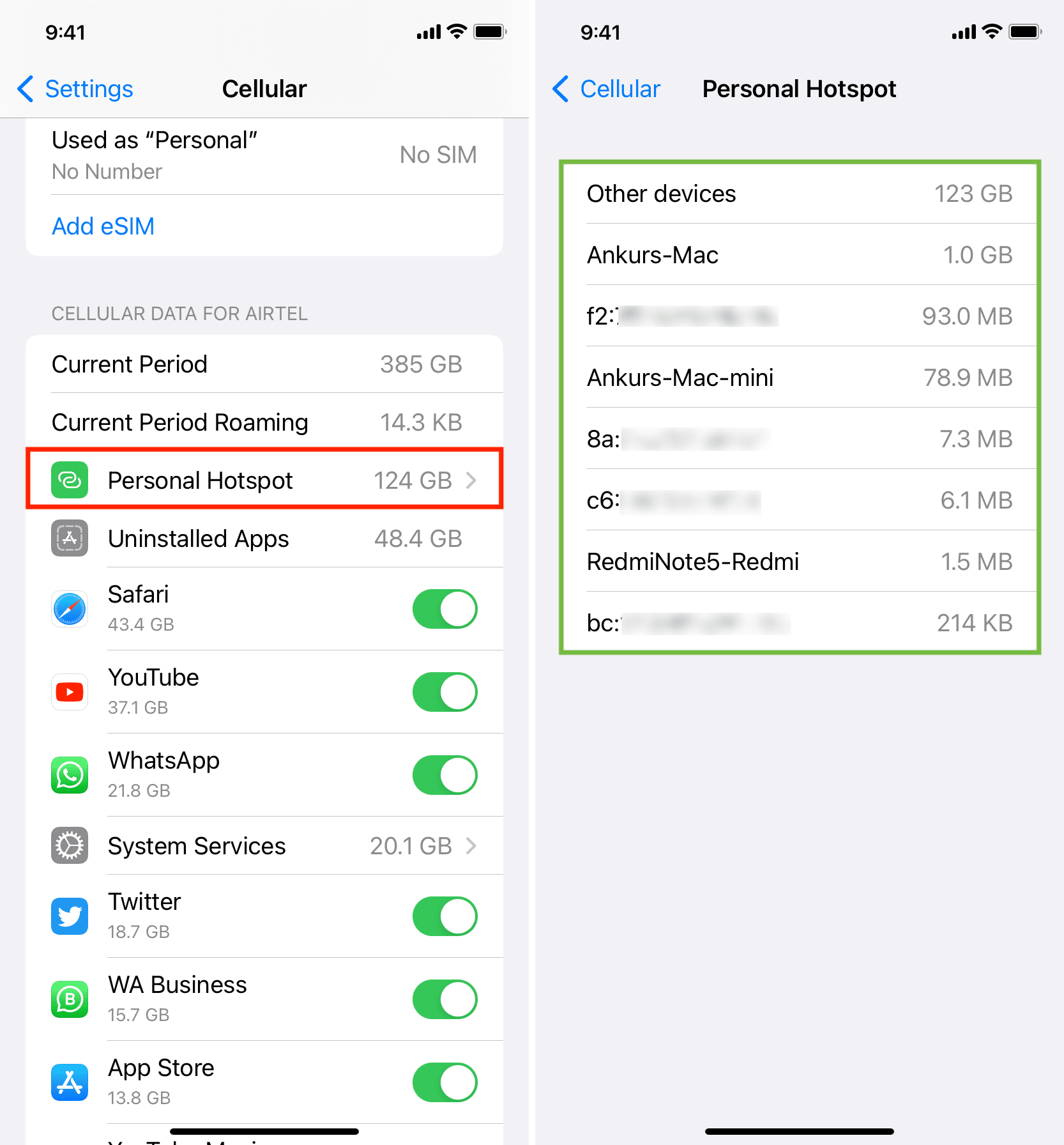
메모: 셀룰러 데이터 사용 통계를 재설정하면 개인용 핫스팟 장치 목록이 재설정됩니다. 그리고 iPhone에 두 개 이상의 SIM 카드가 있는 경우 연결된 장치에서 이전에 사용했던 데이터가 하나의 옵션으로 번들됩니다. 다른 장치들.
개인용 핫스팟에 현재 연결된 장치 찾기
iOS는 휴대전화의 핫스팟에 연결된 정확한 기기 목록을 표시하지 않습니다. 연결된 장치의 총 수를 표시하는 것뿐입니다(위에서 이미 설명함).
그러나 iNet 및 Net Analyzer와 같은 타사 앱은 이 정보를 제공하고 지정된 시간에 어떤 장치가 iPhone의 Personal Hotspot에 연결되어 있는지 알려줍니다.
아이넷
- 다운로드 iNet – 네트워크 스캐너 앱스토어에서 무료로.
- iPhone이 Wi-Fi 네트워크에 연결되어 있지 않고 하나 이상의 장비가 개인용 핫스팟에 연결되어 있는지 확인하십시오.
- iNet을 열고 로컬 네트워크에서 장치를 찾도록 허용하십시오.
- 을 누릅니다 곡선 화살표 스캔 버튼 오른쪽 하단에서 앱이 스캔하도록 합니다.
- 완료되면 iPhone의 개인용 핫스팟에 연결된 장치 목록이 표시됩니다. 장치 이름(예: 안쿠르스 아이패드 프로), 일반적인 이름(예: 기계적 인조 인간), 또는 IP 주소.
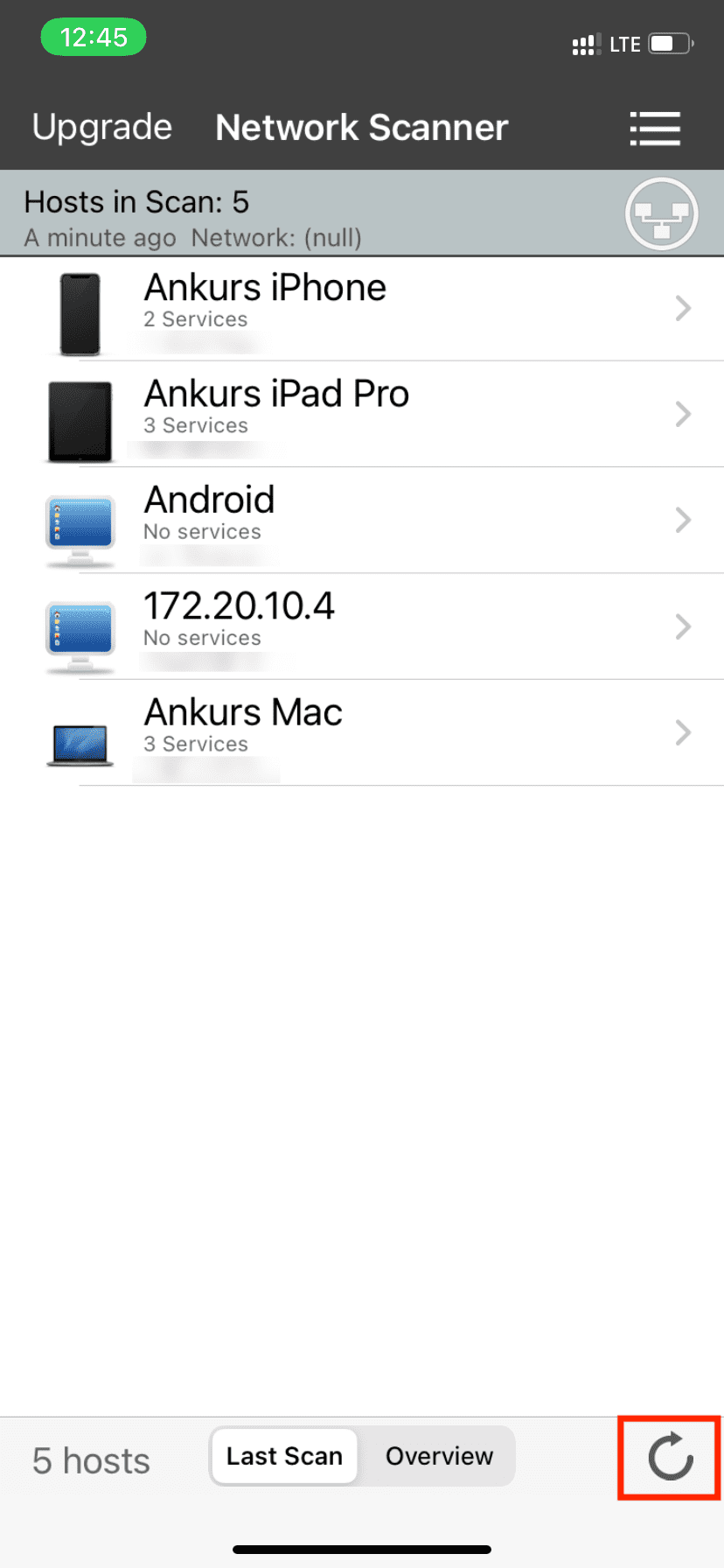
네트워크 분석기
- 다운로드 넷 분석기 앱은 Apple App Store에서 무료로 다운로드할 수 있습니다.
- 앱을 열고 LAN 맨 아래 행에서.
- 수도꼭지 주사 오른쪽 상단에서.
- 앱이 스캔을 완료하면 iPhone의 개인용 핫스팟에 연결된 장치 목록이 표시됩니다. 앱에 다음이 표시될 수 있습니다. 장치 또는 제조업체 이름 일부 연결된 장치 또는 MAC 주소와 함께 IP.
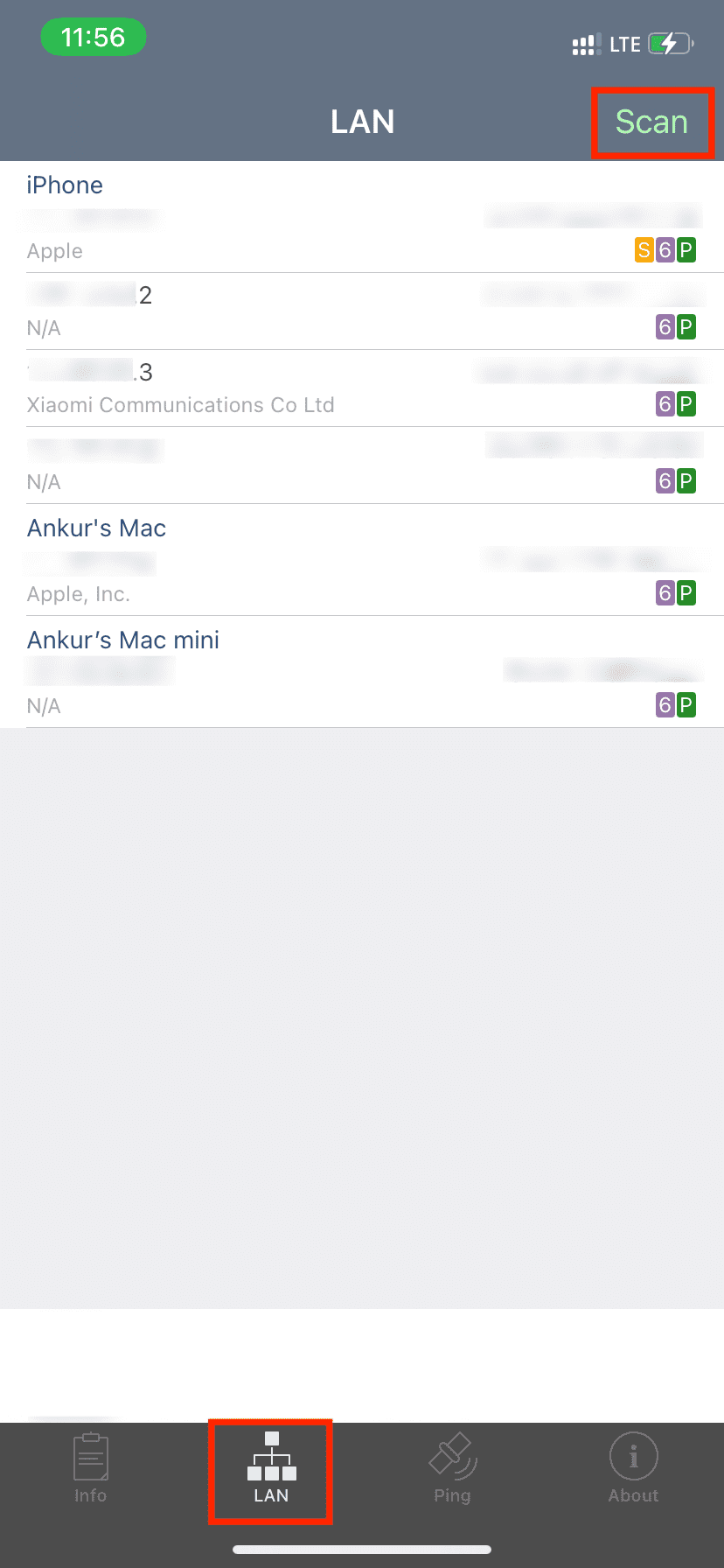
메모: 두 앱 모두에서 볼 수 있는 첫 번째 옵션은 호스트 장치, 즉 iPhone에 대한 정보일 가능성이 큽니다. 그런 다음 연결된 장치를 볼 수 있습니다. 기기가 iPhone의 핫스팟에서 연결 해제된 후에도 앱에 계속 표시될 수 있습니다. 다시 스캔하면 해당 목록에 더 이상 표시되지 않습니다. 그래도 계속되면 강제 종료하고 앱을 다시 열고 다시 스캔합니다.
모든 앱에서 정확한 기기 이름을 볼 수 없는 이유
Mac과 같은 일부 연결된 장치는 호스트 장치에 자신의 이름이 표시되도록 허용할 수 있지만 스마트폰은 이를 허용하지 않을 수 있습니다.
위의 Net Analyzer 앱 스크린샷에서 내 Mac mini와 MacBook의 이름은 표시되지만 Android 폰과 연결된 iPad의 이름은 표시되지 않는 것을 볼 수 있습니다. 대신 MAC 주소와 IP만 볼 수 있습니다.
집에 있는 두 대의 Android 휴대폰(Motorola 및 Xiaomi)에서 유사한 패턴을 발견했습니다. 내 iPad, iPhone 및 Mac을 핫스팟에 연결하고 개인용 핫스팟 설정의 장치 관리 섹션에서 내 Mac 이름을 볼 수 있습니다. 그러나 내 iPhone 및 iPad는 다음과 같이 나타납니다. 알려지지 않은 장치(IP 및 MAC 주소가 표시됨).
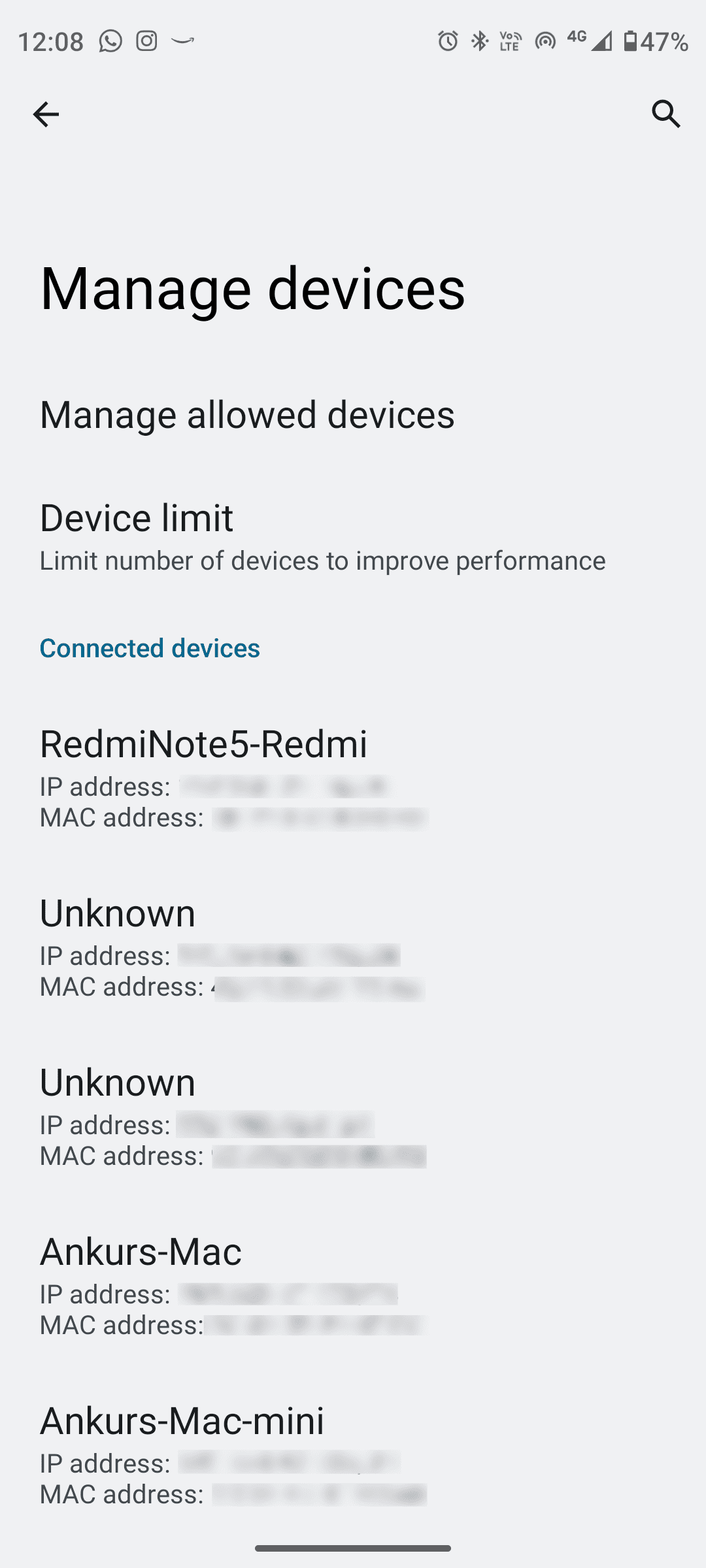
iPhone 핫스팟에서 연결된 사용자를 쫓아냅니다.
Android 휴대폰에서는 Hostpot 설정의 장치 관리 섹션으로 이동하여 연결된 사용자를 선택적으로 연결 해제할 수 있습니다. 안타깝게도 iOS에는 이 기능이 없으며 iPhone의 Personal Hotspot에서 사용자를 제거하려면 다음 중 하나를 수행해야 합니다.
개인용 핫스팟 끄기
아이폰으로 이동 설정 앱 > 개인 핫스팟 스위치를 끕니다. 다른 사람이 참여하도록 허용. 제어 센터의 네트워크 타일을 확장하고 개인용 핫스팟 아이콘을 탭하여 ‘검색 불가.’ 이렇게 하면 iPhone의 핫스팟에 연결된 모든 사용자의 연결이 끊어집니다.
Wi-Fi에 가입
설정 앱 또는 제어 센터로 이동하여 Wi-Fi 네트워크에 연결합니다. iPhone이 Wi-Fi에 연결되면 Personal Hostpot이 자동으로 연결 해제됩니다.
Advertisement
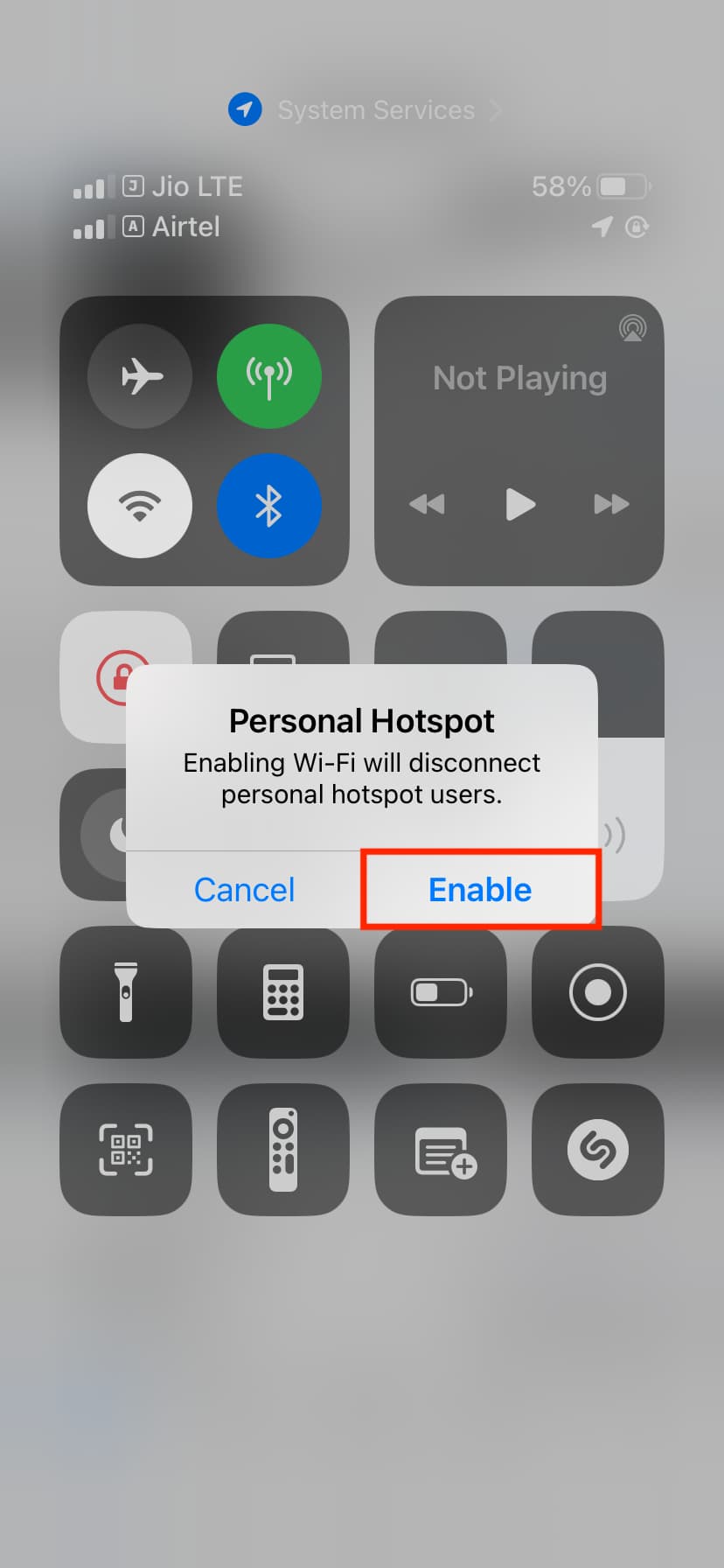
블루투스 끄기
장치가 Bluetooth를 통해 iPhone의 개인용 핫스팟에 연결된 경우 끄면 연결이 끊어집니다.
컴퓨터에서 iPhone을 분리하십시오.
케이블을 통해 Mac 또는 PC에 iPhone의 모바일 데이터를 공유하는 경우 연결을 해제하면 자동으로 중지됩니다.
개인용 핫스팟 비밀번호 변경
아이폰으로 이동 설정 앱 > 개인 핫스팟 그리고 변경 와이파이 비밀번호연결된 장치의 연결을 자동으로 끊고 재연결도 방지합니다(새 암호를 공유하지 않는 한).
가족 구성원을 위한 개인용 핫스팟 끄기
로 이동 설정 앱 > 개인 핫스팟 > 가족 공유 스위치를 끕니다. 가족 공유 또는 회원의 이름을 탭하고 ‘승인 요청‘와 반대로 ‘자동.’
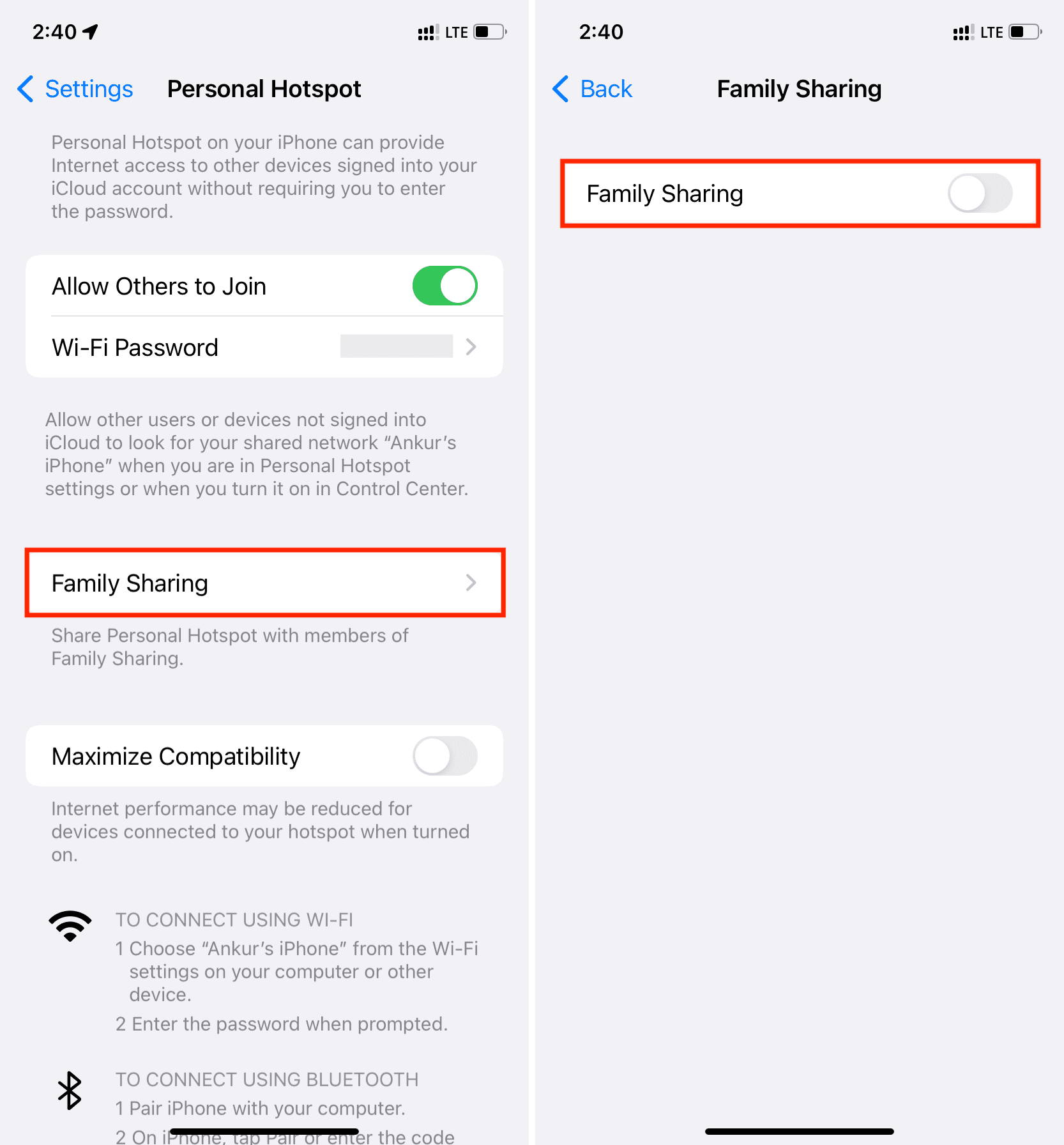
인스턴트 핫스팟에 대한 정보
Instant Hotspot을 사용하면 iPhone 또는 셀룰러 iPad에서 다른 iPhone, iPad, iPod 또는 Mac을 Hotspot 암호를 입력하지 않고도 Personal Hotspot에 연결할 수 있습니다. 여기에는 설정이 필요하지 않으며 다음 조건이 충족되면 iPhone 또는 셀룰러 iPad가 다른 Apple 장치의 Wi-Fi 설정에 Instant Hotspot 옵션으로 나타납니다.
- 두 장치 모두 동일한 Apple ID를 사용합니다.
- 호스트 iPhone 또는 셀룰러 iPad와 게스트 Apple 장치에서 Wi-Fi 및 Bluetooth가 활성화됩니다.
- 호스트 iPhone 또는 iPad에는 Personal Hotspot(대부분 허용)을 허용하는 이동통신사 요금제로 셀룰러 데이터가 활성화되어 있습니다.
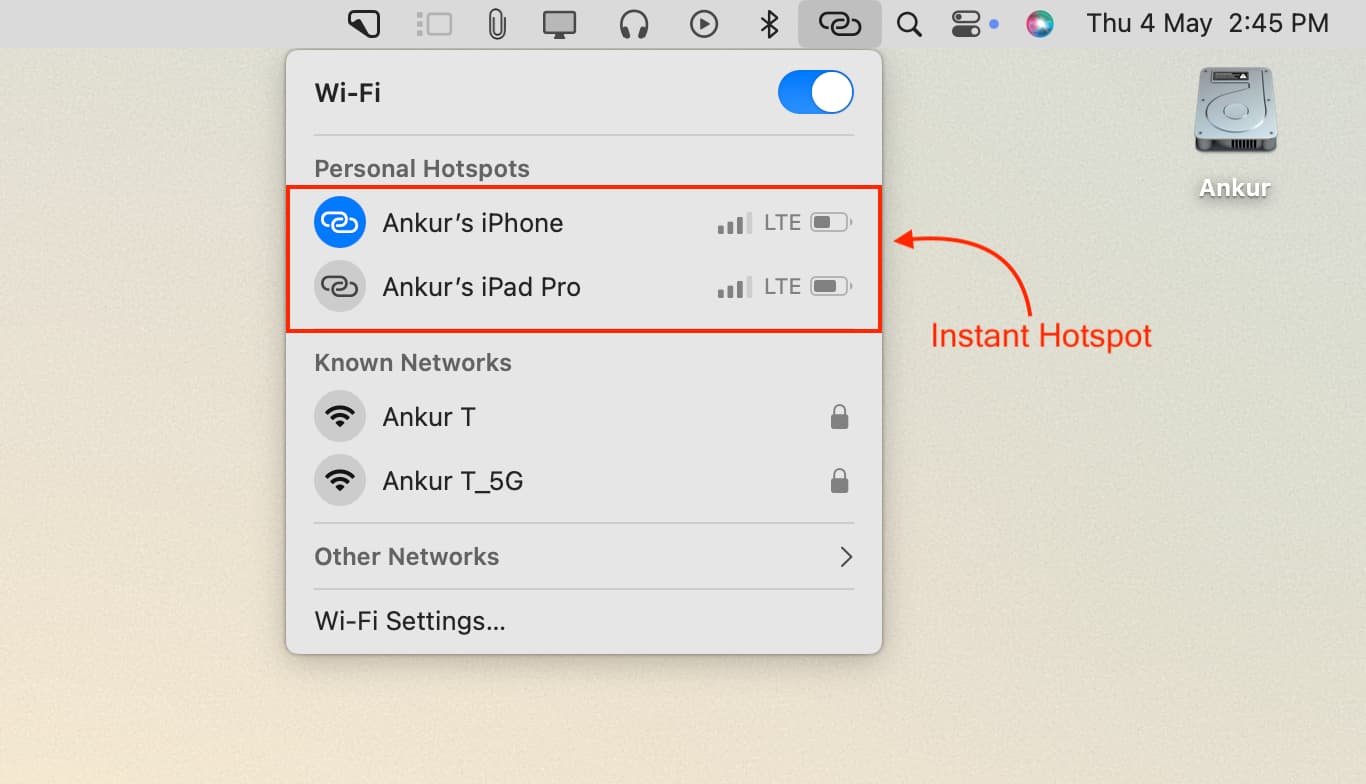
위의 요구 사항을 위반하지 않는 한 iPhone 또는 셀룰러 iPad가 Instant Hotspot 옵션으로 표시되는 것을 멈출 수 없습니다.
같은 메모에서: